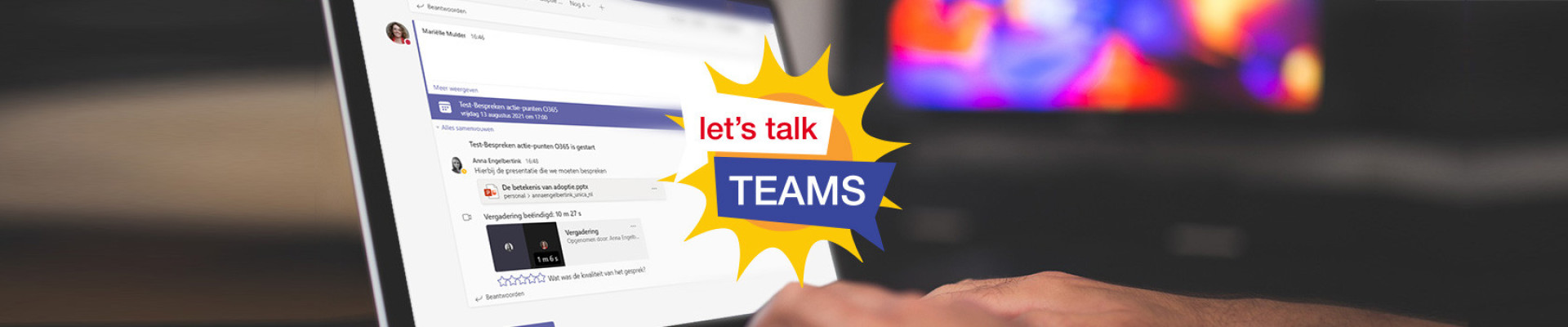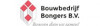Wist je al dat het ook mogelijk is om direct vanuit een kanaal te vergaderen? Deze functionaliteit zit al een tijdje in Teams maar is recentelijk uitgebreid. Je hebt sinds kort de optie ook de mogelijkheid om een vergadering vanuit een kanaal te plannen in plaats van alleen direct te vergaderen met de leden van het kanaal. Waarom is dit handig? SharePoint Consultant Thijs Wevers legt het je hieronder uit.
Wat zijn de voordelen van het plannen van een vergadering vanuit een kanaal?
- Van de vergadering wordt automatisch een post gemaakt in het betreffende kanaal;
- Je nodigt specifieke leden van het kanaal uit maar elk lid kan op eigen initiatief deelnemen vanuit de link naar de vergadering in Posts;
- Berichten, bestanden gedeeld in de vergadering (chat) en de opname worden automatisch toegevoegd aan de Post.
Hoe gaat dat in zijn werk?
Volg de onderstaande stappen om aan de slag te gaan met het plannen van een vergadering vanuit een kanaal in Teams.
1> Navigeer eerst naar het juiste Team en selecteer het kanaal waar de vergadering dient plaats te vinden. In mijn geval is dit het team ‘Adoptie Team’ in het kanaal ‘Algemeen’.
2> Klik rechts bovenin het venster naast Vergaderen op het uitklap icoontje. Klik vervolgens op ‘een vergadering plannen’.
3> Vul alle gegevens in die nodig zijn om het vergaderverzoek te versturen. Genodigden kunnen internen en externen van de organisatie zijn en hoeven dus niet per se lid te zijn van het kanaal waarbinnen je de vergadering plant.
Je kunt eventueel nog opties aangeven voor de vergadering omtrent antwoorden (nummer 1) en opties voor registratie van deelnemers (nummer 2). In dit geval maak ik gebruik van de standaard configuratie.
Wanneer gereed klik op ‘Verzenden’.
4> De afspraak komt in het kanaal onder Posts te staan. De specifiek uitgenodigde deelnemers krijgen een vergaderverzoek in de mail. De overige leden van het kanaal (die niet als losse deelnemer zijn uitgenodigd) krijgen een melding onder ‘Activiteit’. Vanuit Posts kunnen deze deelnemers eventueel aansluiten bij de vergadering wanneer zij dit wensen.
5> Wanneer de meeting is afgelopen, dan zal de informatie daaromtrent verschijnen in het kanaal. In dit geval is ervoor gekozen om de vergadering op te nemen en is er tevens gechat tijdens de vergadering. Deze zijn, samen met andere gegevens over de vergadering, inzichtelijk voor de rest van de leden van het kanaal (dus ook degenen die niet aanwezig waren bij de meeting).
Of deze functionaliteit voor jou en je team van toegevoegde waarde is helemaal afhankelijk van jullie werkwijze en de inrichting van jullie team. Het is echter wel iets om in overweging te nemen.